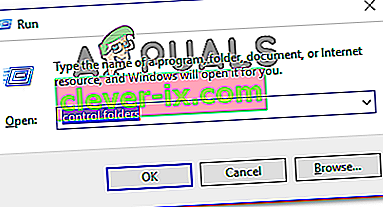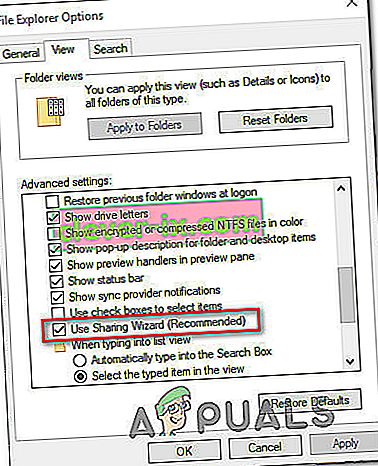Niekoľko používateľov systému Windows sa na nás obracia s otázkami po tom, čo nemohli uložiť vykonané zmeny do tabuľky programu Excel. Ako sa ukázalo, zakaždým, keď sa pokúsia niečo uložiť, zastaví ich chybové hlásenie, že súbor Excel obsahuje „porušenie zdieľania“ . Tento problém nie je exkluzívny pre určitú verziu systému Windows, pretože sa údajne vyskytuje v systémoch Windows 7, Windows 8.1 a Windows 10.

Čo spôsobuje chybu zdieľania v aplikácii Microsoft Excel?
Preskúmali sme tento konkrétny problém analýzou rôznych správ používateľov a opráv, ktoré väčšina používateľov, ktorých sa to týka, nasadili s cieľom tento problém vyriešiť. Ako sa ukazuje, existuje niekoľko rôznych vinníkov, ktorí by mohli nakoniec vyprodukovať túto chybu porušenia zdieľania v programe Microsoft Excel.
- Indexovanie súboru Excel nie je povolené - Vo väčšine prípadov sa tento konkrétny problém vyskytuje v situáciách, keď je súbor Excel umiestnený v priečinku, ktorý nie je nakonfigurovaný tak, aby umožňoval indexáciu súborov vo vnútri. Ak je tento scenár použiteľný, budete môcť problém vyriešiť úpravou nastavení Rozšírené atribúty v danom priečinku.
- Sprievodca zdieľaním je zakázaný - Ako sa ukázalo, Excel a väčšina ostatných programov v balíku Office vyžaduje, aby bol Sprievodca zdieľaním povolený, aby správne fungoval. Niektorí používatelia oznámili, že problém bol vyriešený po opätovnom povolení Sprievodcu zdieľaním prostredníctvom ponuky Možnosti priečinka.
- Je známe, že AV tretej strany blokuje súbor programu Excel - Je známe, že túto chybu vytvára aj niekoľko balíkov AV tretích strán (vrátane Comodo, AVG, AVAST, McAfee a Malwarebytes) tým, že udržuje súbor zaneprázdnený, kým sa Excel pokúša nad ním zapisovať. Ak je tento scenár použiteľný, mali by ste byť schopní tento problém vyriešiť vypnutím ochrany vášho AV v reálnom čase alebo prechodom na integrovanú možnosť zabezpečenia (Windows Defender).
Ak v súčasnosti zápasíte s rovnakou chybou, tento článok vám poskytne zbierku príručiek na riešenie problémov. Nižšie nájdete zbierku metód, ktoré ostatní používatelia v podobnej situácii úspešne použili na opravu chyby porušenia zdieľania v programe Microsoft Excel. Každá z potenciálnych opráv uvedených nižšie je potvrdená ako účinná najmenej u jedného dotknutého používateľa.
Pre dosiahnutie najlepších výsledkov vám odporúčame postupovať podľa uvedených metód, pretože sme ich objednali podľa efektívnosti a obtiažnosti. Jedna z metód uvedených nižšie by mala vyriešiť problém bez ohľadu na vinníka, ktorý ho nakoniec spôsobí
Poďme začať!
Metóda 1: Povolenie indexovania súboru Excel
Ako sa ukazuje, hlavnou príčinou tejto chyby je, ak je súbor programu Excel umiestnený v priečinku, ktorý nie je nakonfigurovaný tak, aby umožňoval indexáciu ich obsahu vo vnútri. Novšie verzie Excelu sa s priečinkami, ktoré nemajú povolený tento rozšírený atribút, nehrajú dobre, takže sa vo výsledku vyhodí chyba porušenia zdieľania.
Niekoľko dotknutých používateľov uviedlo, že sa im podarilo tento problém obísť úpravou rozšírených atribútov zodpovedného priečinka, aby bolo umožnené indexovanie súborov vo vnútri. Tu je stručný návod, ako to urobiť:
- Úplne ukončite program Excel a skontrolujte, či na pozadí nie sú spustené žiadne inštancie balíka Microsoft Office. Skontrolujte ikonu na paneli s nástrojmi.
- Prejdite do priečinka, v ktorom je uložený príslušný súbor, kliknite naň pravým tlačidlom myši a v kontextovej ponuke vyberte príkaz Vlastnosti .
- Na obrazovke Vlastnosti vyberte kartu Všeobecné , potom prejdite do časti Atribúty a kliknite na príslušné tlačidlo Spresniť .
- V okne rozšírených atribútov prejdite na atribúty Archivovať a Indexovať a začiarknite políčko spojené s Povoliť, aby sa v súboroch v tomto priečinku okrem vlastností súboru indexoval aj obsah .
- Kliknutím na tlačidlo Ok a potom na položku Použiť uložte zmeny, potom znova spustite program Excel a skontrolujte, či pri pokuse o uloženie zmien do tohto súboru stále dochádza k chybe pri narušení zdieľania.

Ak sa stále vyskytuje rovnaká chyba, pokračujte nižšie k ďalšej metóde.
Metóda 2: Povolenie sprievodcu zdieľaním
Ďalším pomerne častým vinníkom, ktorý môže byť zodpovedný za chybu porušenia zdieľania, je zakázaný Sprievodca zdieľaním. Ako sa ukázalo, Excel potrebuje túto funkciu povolenú, aby správne fungoval. Niektorí používatelia, ktorých sa to týka, oznámili, že problém bol vyriešený po opätovnom povolení Sprievodcu zdieľaním prostredníctvom obrazovky Možnosti priečinka.
Tu je stručný návod, ako povoliť funkciu Sprievodcu zdieľaním prostredníctvom ponuky Možnosti priečinka:
- Stlačením klávesu Windows + R otvorte dialógové okno Spustiť . Potom zadajte „ovládacie priečinky“ a stlačením klávesu Enter otvorte ponuku Možnosti priečinka .
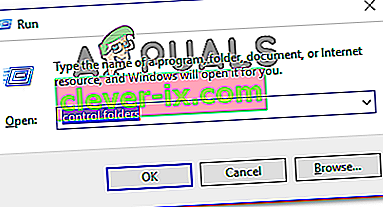
- Keď sa nachádzate na obrazovke Možnosti prehľadávača súborov , vyberte kartu Zobraziť . Potom rolujte nadol vo vnútri možností Rozšírené nastavenia, kým nenájdete Sprievodcu zdieľaním (odporúčané) . Keď to uvidíte, skontrolujte, či je začiarknuté políčko spojené s Sprievodcom používaním zdieľania (odporúčané) , potom kliknutím na tlačidlo Použiť uložte konfiguráciu.
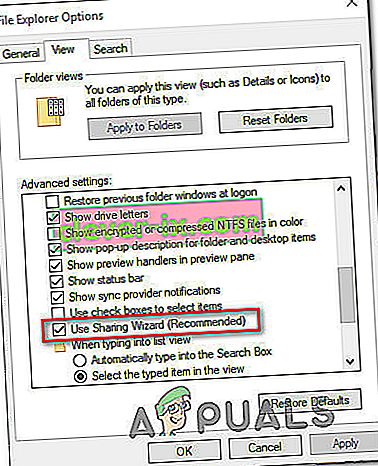
- Po vykonaní tejto úpravy reštartujte počítač a po dokončení nasledujúcej postupnosti spustenia skontrolujte, či sa problém vyriešil.
Ak sa s týmto problémom stále stretávate, prejdite na ďalšiu metódu nižšie.
Metóda 3: Zakázanie AV ochrany v reálnom čase od tretej strany
Podľa rôznych správ používateľov môže tento konkrétny problém spôsobiť aj príliš chránený antivírusový balík. Je známe, že Comodo Antivirus, AVG, Avast, McAfee a dokonca aj prémiová verzia Malwarebytes (môžu sa vyskytnúť aj iné), hoggujú súbor programu Excel, zatiaľ čo Excel sa ho pokúša napísať (počas postupnosti ukladania), čo nakoniec spôsobí túto chybu. Ako sa ukázalo, program Windows Defender tento problém nemá.
Ak narazíte na problém aj s antivírusom tretej strany, skúste vypnúť ochranu v reálnom čase a skontrolujte, či je možné súbor Excel uložiť bez narušenia zdieľania, zatiaľ čo je AV vypnutý. Vo väčšine balíkov AV tretích strán môžete ochranu v reálnom čase vypnúť pomocou ikony na paneli s nástrojmi.

V prípade, že úspešne preukážete, že za túto chybu zodpovedá váš AV, máte dve možnosti, ako sa posunúť vpred - Počas práce v programe Excel necháte AV vypnuté alebo ho úplne odinštalujete a prepnete na program Windows Defender antivírus).
Ak sa rozhodnete odinštalovať svoju súčasnú AV sadu tretích strán, postupujte podľa tejto príručky ( tu ) o odinštalovaní aktuálneho bezpečnostného skenera bez toho, aby ste zanechali zvyšné súbory.